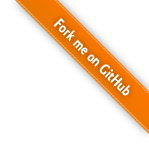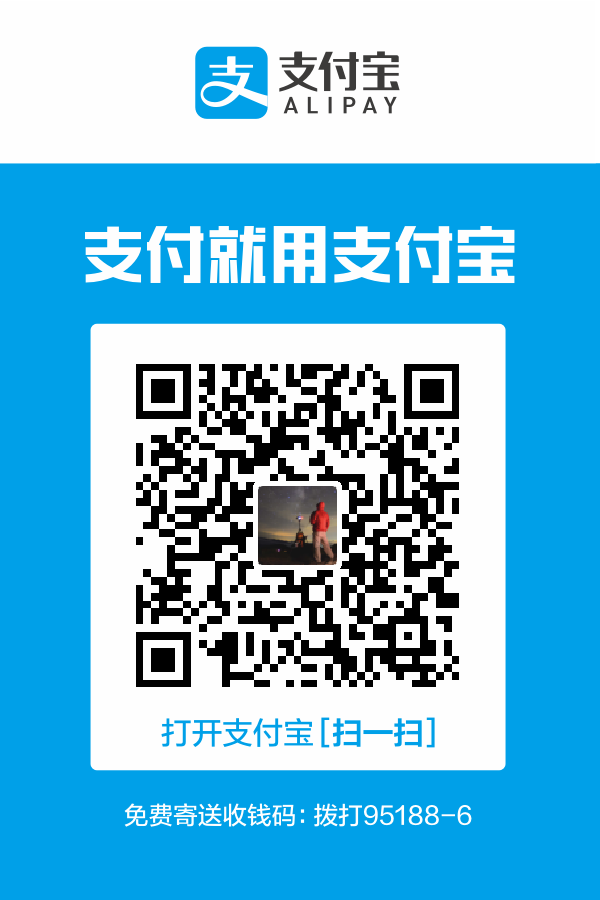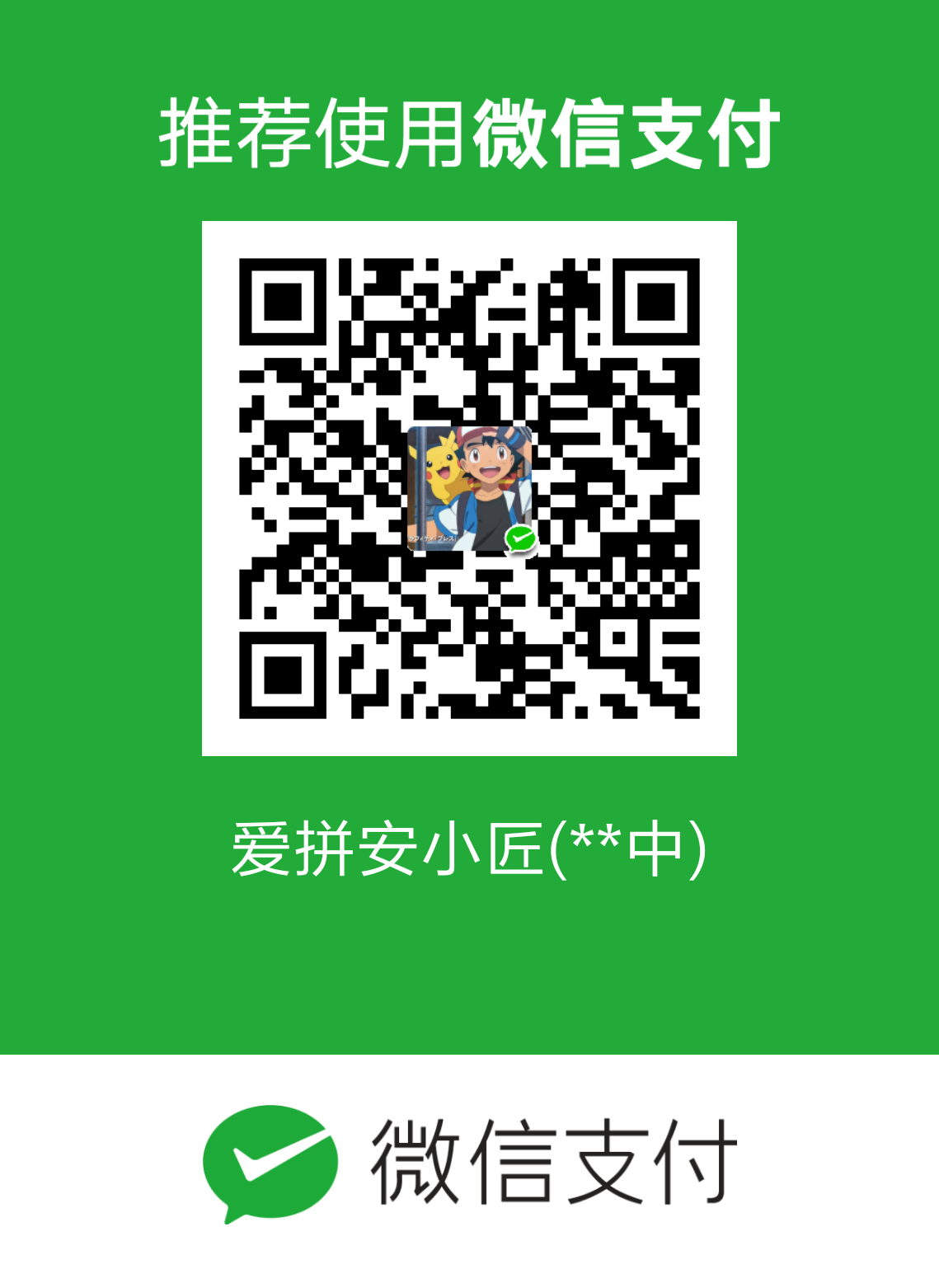在上一篇文章《U盘安装Tianocore,让BIOS老机器跑上UEFI》中,笔者讲解了如何把Tianocore DUET安装到U盘中,作为启动盘引导BIOS的老机器用上UEFI环境。在MBR分区表下,同时利用MBR引导程序与分区引导扇区,引导Tianocore的启动器EFILDR20。理论上用同样的方法可以安装到硬盘中。
当然,Tianocore的可能性远不止于此。得益于BIOS的功能特性,Tianocore甚至还可以安装在GPT分区环境下,直接在老电脑上启动,无需再借助MBR分区表!这下,老电脑可以更充分地展现第二春了。
原理:老电脑为什么也可以用GPT分区表?
先试试MBR引导程序
笔者一直以为,BIOS的老电脑就一定不能识别GPT分区表,只能使用MBR。
实际上,经过测试,不管磁盘是MBR还是GPT,BIOS在启动该磁盘时,一定会尝试读取第1个扇区(0号扇区,也就是磁盘前512字节)上的引导程序。而在GPT标准中,第1个扇区的头部(0~446字节)和MBR一样,也可以放置引导程序。两种分区表都以55 aa作为结束标志。
那么,这就意味着传统MBR上的引导程序,也是可以放在这里,并被BIOS识别的。
不妨做个测试:找一个GPT分区表的U盘(可以使用Ventoy创建),根据上一篇文章,尝试把Mbr.com写入该区域,你会发现分区表的内容根本没有变化,原来的分区都在。接着用这块U盘启动电脑,屏幕上出现MBR Start!字样,说明BIOS的确识别了我们写入的引导程序。
再试试引导扇区
笔者也一直以为,GPT下,各个磁盘分区的头部会有别于MBR。
实际上则不然。两种分区表,区别的仅仅是组织分区的方式,而分区本身不随之变化。例如,FAT32分区头部的元数据和引导扇区,在MBR和GPT下都一样。那么,只要引导程序能识别GPT分区,照样能读取引导扇区并启动之。
Gpt.com
支持GPT的引导程序还真有,就是Mbr.com的姊妹版——Gpt.com。它同样位于Tianocore的编译版本当中,可以读取GPT分区表,并引导ESP分区上的启动扇区。
需要注意的是,Gpt.com只会搜索当前磁盘上的ESP分区,且ESP必须是磁盘的第一个分区。分区编号是写死(hardcoded)在代码中的,此时需要配合使用分区启动扇区bd32hd(文件名的hd就是hardcoded的缩写),而不是bd32。
准备
由于是给硬盘安装,启动盘是必需的,需事先制作。接下来的安装主要在Windows PE(需要BootIce软件)上进行。
本教程假定:
- 启动盘用Ventoy制作,Linux下为
/dev/sdb,对应Windows PE下的E盘。 - 本地硬盘,Linux下为
/dev/sda。
准备启动盘
- U盘一个:容量足够,足以装得下PE。事先使用Ventoy制作并放入镜像(可以使用GPT分区表),或者是用Rufus写入镜像。
- Windows PE:需要同时带有BootIce和分区工具(例如DiskGenius、傲梅分区助手)。接下来的主要操作都需要借助BootIce进行。推荐:微PE、51nb PE、Edgeless(可能需要安装插件)。
下载Tianocore编译版本
从以下地址下载Tianocore的预编译版本,开箱即用:https://gitlab.com/tianocore_uefi_duet_builds/tianocore_uefi_duet_installer/-/archive/master/tianocore_uefi_duet_installer-master.zip。
下载完成后解压。本教程将解压后的文件夹tianocore_uefi_duet_installer-master放在启动盘根目录下。
PE下的操作
以下使用微PE来演示。
转换分区表
如果当前分区表是MBR,则需要使用DiskGenius来转换。右击侧边栏的本地硬盘,选择【转换分区表类型为GUID格式】。
需要注意的是,转换GPT需要磁盘尾部有33个扇区的空间,主要用于存储分区表的备份等。如果尾部空间不足,DiskGenius就会报错。此时,只需调整最后一个分区,在尾部腾出约1MB的空间即可。
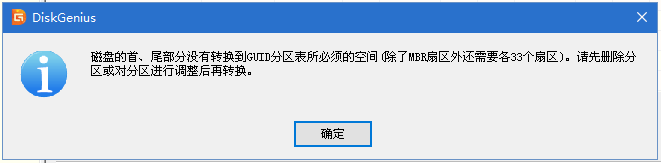
要调整大小,右键点击本地磁盘最后一个分区,选择【调整分区大小】,然后在对话框中,于【分区后部的空间】填入1MB,右侧下拉框选择【保持空闲】,点击【开始】即可调整大小。完毕之后再尝试转换分区表。
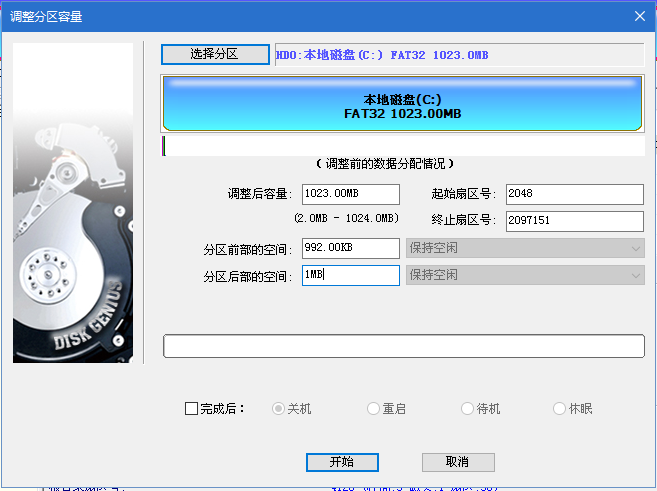
转换完成后,点击工具栏上的【保存更改】,写入分区表。
在磁盘头部建立ESP、MSR分区
接下来要调整原第一个分区,在头部腾出空间,以创建ESP和MSR分区(Windows会使用MSR分区)。一般ESP分区不会太大,一般都在1GB以内,通常为100~700MB。MSR分区没有固定容量,笔者见过16~128MB的情况。
第一步,右键点击第一个分区,选择【调整分区大小】。本例中,笔者腾出384MB空间,在【分区前部的空间】中输入384MB,点击【开始】以调整。
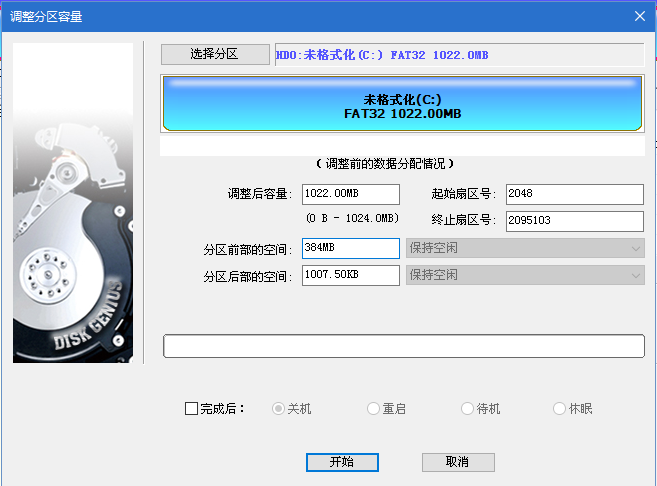
调整完成后的效果如下图所示(仅供参考)⬇️
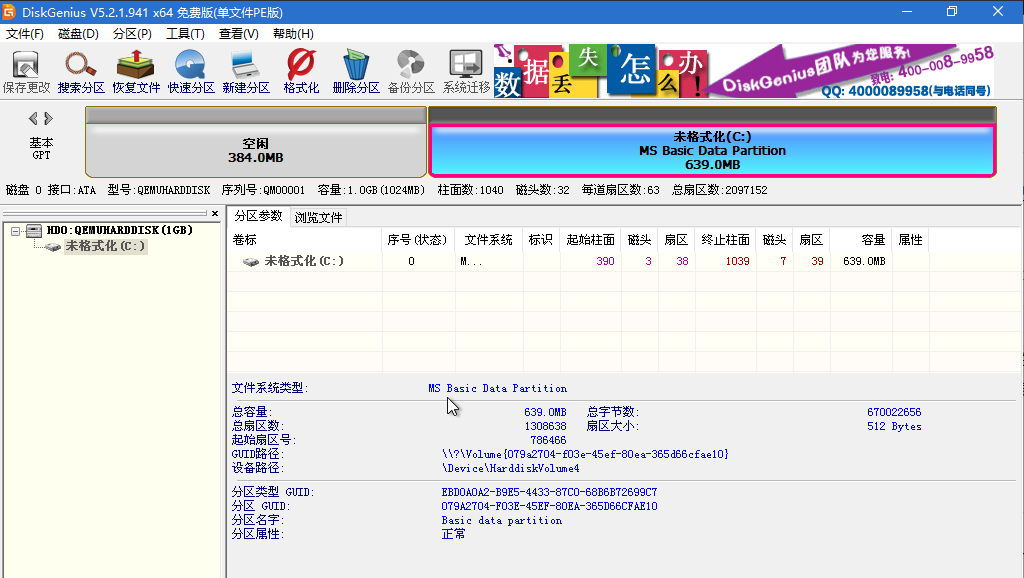
第二步,调整完成后,右击分区头部的空闲空间,选择【建立ESP/MSR分区】。这里勾选【建立ESP分区】,分区大小设为256MB;同时勾选【建立MSR分区】。然后确定。
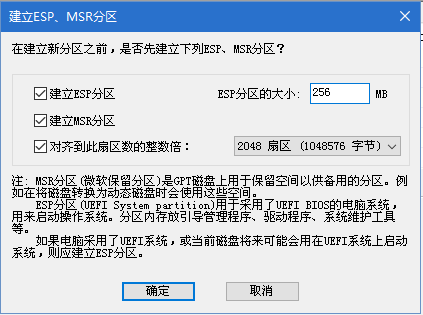
第三步,点击工具栏的【保存更改】。此时DiskGenius会询问是否立即格式化ESP分区,选择【是】。
完成分区后的效果如下图所示(仅供参考)⬇️
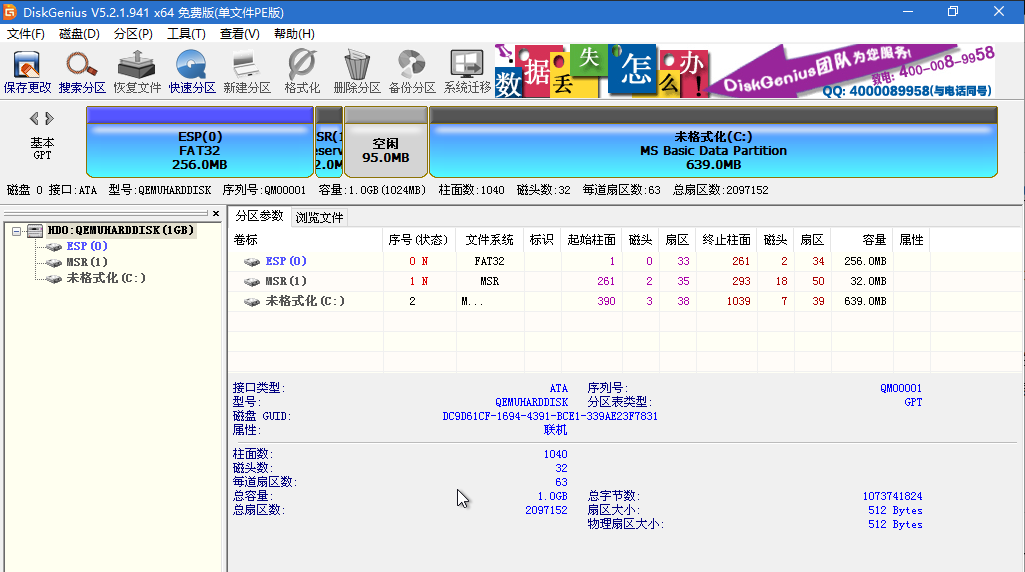
如果MSR分区偏小,会在它和后续的分区之间留下一段空闲空间,这时可以右击后续的分区,选择【扩容分区】,让DiskGenius向分区前部扩容。
写入引导程序
接下来利用BootIce的“恢复MBR”功能,来写入引导程序。
打开BootIce,在【目标磁盘】中选择本地磁盘(笔者的是HD0)。
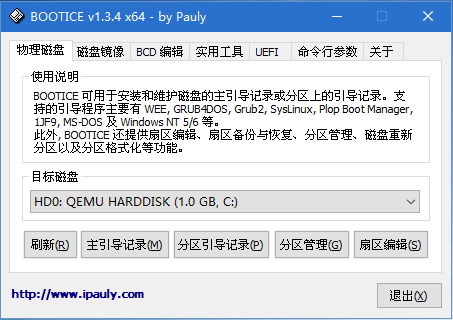
然后点击【主引导记录】➡️【恢复MBR】,找到并选择Gpt.com(在笔者的电脑上,位于E:\tianocore_uefi_duet_installer-master\BootSector\Gpt.com)。
一定记得勾选“保留 磁盘签名和分区表不变”,起始扇区号为0,恢复扇区数为1。
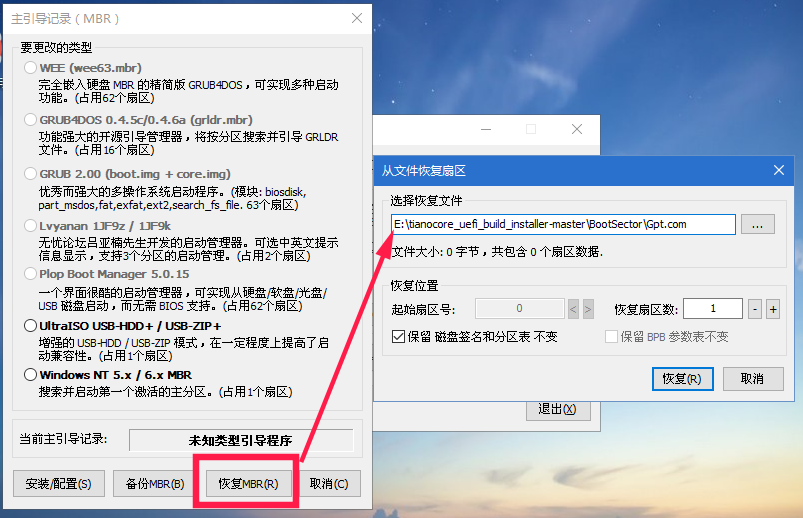
确认无误后,点击【恢复】,即可把引导程序写入磁盘头部。保险起见,打开DiskGenius查看分区表,确保分区表不变。
给ESP分区写入引导扇区(PBR)
同样是在BootIce中,确保【目标磁盘】仍是本地磁盘,然后点击【分区引导记录】➡️【恢复PBR】,找到并选择bd32hd.bin(在笔者的电脑上,位于E:\tianocore_uefi_duet_installer-master\BootSector\bd32hd.bin)。
一定要记得勾选【保留BPB参数表不变】,恢复扇区数为1。起始扇区号不能设置,保持默认即可。
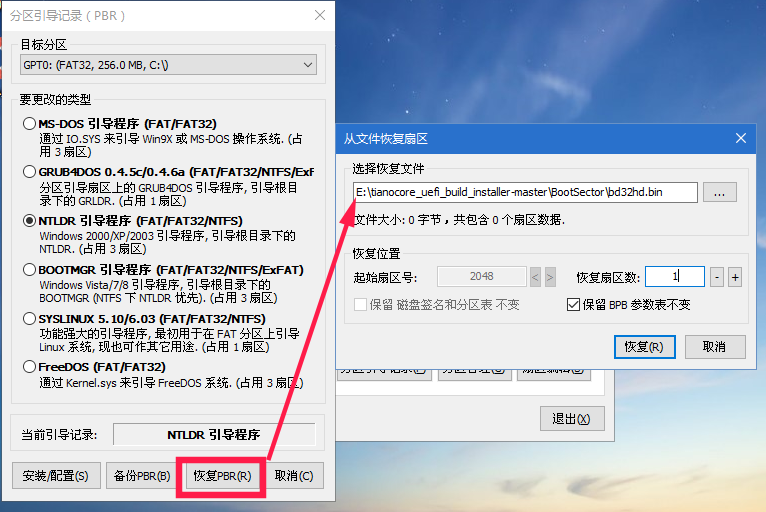
确认无误后,点击“恢复”,即可把引导程序写入分区头部。
检查MBR与分区引导扇区
为了确认引导程序是否正确写入,可以借助BootIce的扇区编辑功能。
在【目标磁盘】中选择本地磁盘,点击工具栏最左侧的【分区列表】按钮,选择【MBR】:
- 如果
Gpt.com写入成功,则右侧窗格下方会有字符串DUET,以及字符G.P.T.S.t.a.r.t.!。 - 如果不满足上述条件,则需要重新写入。例如:有字符串
Invalid partion table、Missing operating system的,则仍是BOOTMGR的MBR。
然后再在【分区列表】中选择ESP分区(通常是【GPT0】):
- 如果
bd32hd.bin写入成功,则右侧窗格下方会有字符串Missing EFILDR、Bad等; - 如果不满足上述条件,则需要重新写入。例如:有字符串
BOOTMGR、Disk error、Press any key to restart的,则仍是BOOTMGR的分区引导扇区。
注意:BootIce无法识别Tianocore的引导程序,显示“未知类型引导程序”是正常现象。
复制启动器
上述工作全部完成后,还差最后一步:把启动器复制到ESP分区中。启动器位于tianocore_uefi_duet_installer-master/Efildr子目录中,分为EDK和UDK两个版本。我们采用后者,它支持AHCI磁盘,而前者只支持旧版的IDE磁盘(兼容模式)。
1. 给ESP分区分配盘符。ESP默认是隐藏的。回到BootIce,选择本地磁盘,点击“分区管理”,然后选中ESP分区,点击“分配盘符”。笔者建议选择Z:。
2. 复制启动器文件。进入到Efildr目录(笔者电脑为E:\tianocore_uefi_duet_installer-master\Efildr)将以下文件复制到U盘根目录:
UDK_X64/Efildr20(注意,复制到U盘中的文件名改为全大写,即EFILDR20。)
到此,配置完成。
引导测试
安装完成后,重启电脑,从硬盘启动。此时写入的Gpt.com会自动启动ESP分区上的引导扇区,并引导EFILDR20,进入UEFI环境。
如果存在EFI/BOOT/BOOTx64.EFI,则Tianocore会自动引导,体验就和真正的UEFI环境一样。
目前启动盘在我的ThinkPad R400上测试通过,可以愉快使用,成功引导另一张U盘里的Ventoy EFI启动器,并借助后者顺利启动了UEFI版的微PE镜像。
更加痛快地玩起来吧!
注意
兼容性无法保证
有的电脑无法运行Tianocore。比如我手上的X200,会卡在Welcome to EFI world!这个界面里,无法继续。但R400则一切正常。制作好启动盘后务必先测试。
无法保存DUET设置
Tianocore DUET的设置程序允许直接在“Boot Maintenance Options”中修改参数,例如新增启动菜单项。但由于该项目主要用于开发,它目前是无法保存设置的,重启之后就会自动还原。
幸而,DUET会默认引导ESP分区中的EFI/BOOT/BOOTx64.EFI,所以只要操作系统的启动器采用这个名字,就无需再做额外的设置。
另一个版本的DUET启动器
在tianocore_uefi_duet_installer-master/Efildr中,还有另一个启动器Efildr_FSVariable,它会把EFI启动器的设置存储到专门的文件中(固定为EFIVAR.BIN)。但是据笔者测试,它并不能保存设置,还会导致微PE蓝屏。不建议使用。
- 本文作者: 爱拼安小匠
- 本文链接: https://anclark.github.io/2022/04/29/BlackMacOS/Tianocore_On_Hard_Drive/
- 版权声明: 本博客所有文章除特别声明外,均采用 CC BY-NC-ND 3.0(署名-非商用-禁止演绎 3.0) 许可协议。转载请注明出处!